Es bastante común extraviar contraseñas, entre menos importancia tengan más común es hacerlo, y en Windows es muy común que suceda esto.
Las contraseñas de servicios que utilizamos diariamente (correos electrónicos, nuestras redes sociales favoritas, etc.) las tenemos muy presentes, totalmente distinto a lo que sucede con las contraseñas de ordenadores, la contraseña de una computadora regularmente las olvidamos con facilidad. Y en algunas ocasiones tomamos medidas bastante drásticas como formatear el equipo o en algunas otras, solo llevar el ordenador con un técnico.
En Windows XP en caso de que no puedas acceder a el sistema operativo (es decir, modo gráfico) existe un método para restablecer la contraseña de los usuarios de un equipo con Windows sin saber la contraseña actual y además sin acceder al modo gráfico del sistema, tan solo utilizando el cd de Windows XP. Gracias a un fallo durante la instalación de Windows es posible realizar esta tarea, lo único que se necesita es un CD de Windows XP (booteable) y unos cuantos conocimientos de informática, los pasos para su realización son los siguientes:
- Coloca tu CD de Windows XP en el CD-ROM e inicia tu computadora (asumiendo que tu CD es booteable y que en el BIOS el primero en iniciar es el CD-ROM).
- Ponte atento en la pantalla para bootear desde el CD cuando aparezca el mensaje «Presiona una tecla para iniciar desde el CD».
- Una vez que ya haya iniciado, la primera pantalla indicará que el instalador estará inspeccionando tu sistema y cargando unos archivos
- Cuando estés en la pantalla de bienvenida del instalador, presiona la tecla Enter para iniciar el instalador.
- Para aprobar el acuerdo de licencia de Windows presiona la tecla F8.
- La siguiente pantalla del instalador es la que ofrece la opción de Reparar, dice «Si una de las siguientes instalaciones de Windows XP está dañada, el instalador puede intentar repararla». Usa las flechas del teclado para navegar hasta tu instalación actual (esa que no recuerdas la contraseña) y presiona R para empezar el proceso de reparación.
- Deja el proceso de reparación correr por un rato.
- Al poco tiempo de copiar algunos archivos, será necesario reiniciar el sistema (esto pasa automático) –observarás una barra de progreso que dice «El sistema se reiniciara en 15 segundos».
- Durante el reinicio, iniciará de nueva cuenta el CD de Windows XP, ¡no cometas el error de presionar una tecla de nuevo!, el instalador automáticamente continuará y notarás que cambió la pantalla del instalador (ahora una más gráfica) y notarás que Instalando Windows está resaltado.
- Mantente atento en la parte inferior izquierda de la pantalla y cuando veas una barra de progreso que diga Instalado Dispositivos (algo así), presiona la tecla SHIFT + F10 (este es el fallo). Una ventana de de comando aparecerá dándote la potencial oportunidad de tener acceso al sistema.
- En la ventana de comandos, teclea NUSRMGR.CPL y presiona Enter. Listo, ahora tienes acceso gráfico al sistema a tus cuentas de usuario en el panel de control.
- Ahora solo selecciona la cuenta que necesites cambiar la contraseña o removerla. Si quieres iniciar sesión sin tener que teclear la contraseña puedes teclear en la ventana de comandos userpasswords2 y escoger iniciar sesión sin preguntar por contraseña. Después de que hayas realizado los cambios cierra la ventana, y continua con el proceso de reparación (te pedirá la contraseña de Windows).
- Una vez que el proceso de reparación haya terminado, será posible iniciar sesión con el nuevo password (o en caso de hayas elegido la otra opción no te preguntara nada). Tus programas y configuraciones permanecerán intactos.
Es verdaderamente utilísimo este hack ya que, no se pierden datos ni programas y además es muy sencillo, eso sí, toma algo así de 30 minutos pero bien vale la pena la espera ;).
Vía: LockerGnome
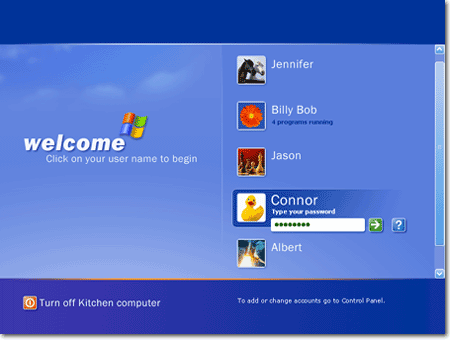
no por que mi pc es vista me podrias ayadar a encontrar mi coontraseña de abminitrador
Genial tu aporte para los seguidores de windows xp con esa clase de problemas XD